フォルダ内のファイルの一括削除
指定するフォルダ内の全ファイルをまとめて削除する手順を説明します。
ファイルを削除しても、ユーザーに更新情報は通知されません。
ルートフォルダを指定する場合
「(ルートフォルダ)」から、ファイルを削除します。
「(ルートフォルダ)」を削除対象に選択する場合は、誤って全フォルダからファイルを削除しないよう、サブフォルダの削除は無効に設定されています。
-
ヘッダーの右側の歯車アイコンをクリックします。
-
[サイボウズ Officeシステム設定]をクリックします。

-
[+]詳細設定を開くをクリックします。
-
「各アプリケーション」セクションの
 ファイル管理をクリックします。
ファイル管理をクリックします。 -
 ファイルの一括削除をクリックします。
ファイルの一括削除をクリックします。 -
 フォルダを指定するをクリックします。
フォルダを指定するをクリックします。 -
フォルダ名に「(ルートフォルダ)」が選択されていることを確認し、変更するをクリックします。
-
設定内容を確認し、削除するをクリックします。
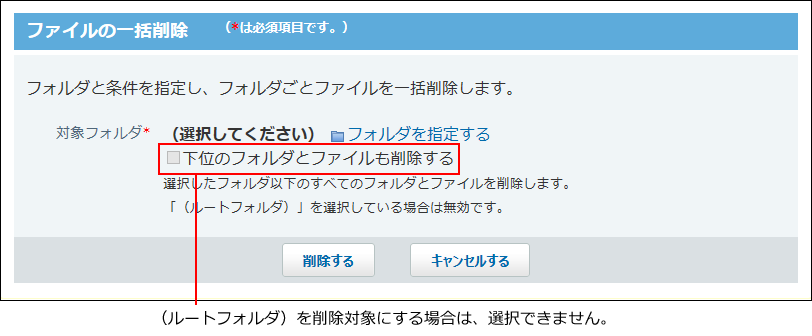
-
確認画面で、一括削除するをクリックします。
ルートフォルダ以外を指定する場合
組織フォルダや任意のフォルダから、ファイルを削除します。
必要に応じて、選択するフォルダ配下のサブフォルダから、同時にファイルを削除できます。
-
ヘッダーの右側の歯車アイコンをクリックします。
-
[サイボウズ Officeシステム設定]をクリックします。

-
[+]詳細設定を開くをクリックします。
-
「各アプリケーション」セクションの
 ファイル管理をクリックします。
ファイル管理をクリックします。 -
 ファイルの一括削除をクリックします。
ファイルの一括削除をクリックします。 -
 フォルダを指定するをクリックします。
フォルダを指定するをクリックします。 -
ファイルを削除するフォルダを選択し、変更するをクリックします。
 一つ上へをクリックすると、現在選択しているフォルダのひとつ上の階層のフォルダが表示されます。
一つ上へをクリックすると、現在選択しているフォルダのひとつ上の階層のフォルダが表示されます。
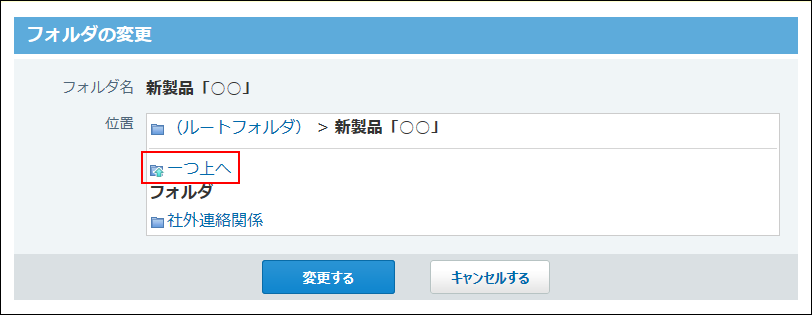
-
手順7のフォルダのサブフォルダからもファイルを削除する場合は、「下位のフォルダとファイルも削除する」を選択します。
フォルダ内のファイル、サブフォルダ、およびサブフォルダ内のファイルが削除されます。選択しているフォルダ自体は削除されません。 -
設定内容を確認し、削除するをクリックします。
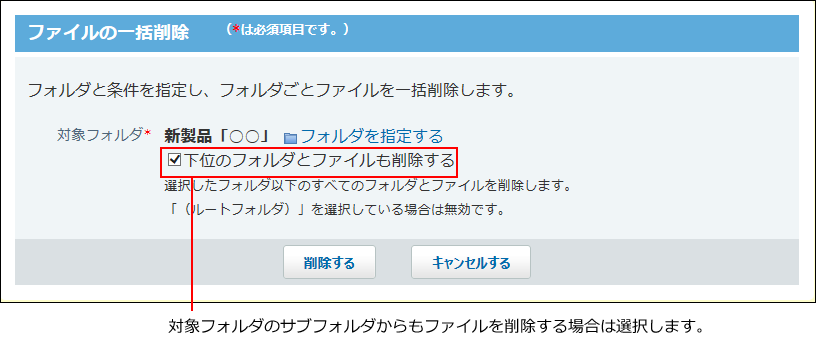
-
確認画面で、一括削除するをクリックします。